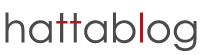iPad mini6はUSB-C端子を搭載しており、映像出力が可能です。
テレビなどの大画面でコンテンツを楽しんだり、外部ディスプレイでiPad mini6を液晶タブレットのように使用することもできます。
映像出力でコンテンツを共有することができます。
そこで、iPad mini6で映像出力する方法2選を解説します。
この記事はこんな人におすすめです!

iPad mini6で映像出力する方法は?

iPad mini6って外部出力するメリットは?
・iPad mini6で映像出力する方法2選
上記2点から解説します。

iPad mini6(第6世代iPad mini)で映像出力する方法2選を解説します!
これを読めばiPad mini6の映像出力方法で迷うことはもうなくなります!
iPad mini6用USB-Cハブの選び方とおすすめ3選!SDやUSBが使える!HDMI出力も

iPad mini6で映像出力するメリット

iPad mini6で映像出力するメリット1番のメリットは大画面でコンテンツを楽しむことができる点です。
iPad mini6はUSB-C端子が採用され、外部出力がさらにしやすく便利になりました。
USB-C対応モニターやテレビなどの大画面でコンテンツを楽しむことができます。
イラストを描く方は外部ディスプレイに映像出力(ミラーリング)することで液晶タブレットとして使用することもできます。
また、会議やプレゼンなどでも大画面で情報を共有することができ便利です。

iPad mini6はUSB-C端子が採用され、外部出力がさらにしやすく便利になりました!
テレビや外部ディスプレイなど大画面でコンテンツを楽しむことができます!
iPad mini6で映像出力する方法2選

上記でiPad mini6で映像出力するメリットを解説したのですが、どんな出力方法があるのか迷いますよね?
安心してください!第6世代iPad miniの利便性向上には誰よりもうるさい筆者が「The Anser」を提示します!
これを読んでポチればチェックメイトです!
筆者が実際に使用している厳選したiPad mini6の映像出力方法2つ紹介します!
1、映像出力対応のUSB-Cケーブルを使用する

1つ目は映像出力に対応した「USB-Cケーブル」を使用する方法です。
USB-Cケーブルには映像出力に対応したケーブルがあります。
これさへあればUCB-Cケーブル1本で外部ディスプレイに出力することができます。
シンプルかつスマートな方法です。
外部ディスプレイにもよりますが、映像出力と同時に充電もできるので、受電切れの心配はありません。
iPad mini6を液晶タブレットのように使用する場合にも有効です。
注意点がUSB-C端子なので、テレビなどには対応していないことが多いです。
USB-Cに対応しているモニターに使用することになります。
そのため、主に外部ディスプレイに出力する方法になります。
2、USB-Cハブを使ってHDMIで出力をする

2つ目は「USB-Cハブ」を使ってHDMIで出力をする方法です。
USB-CハブはUSB-AをはじめSDカード、microSD、HDMI端子など様々な端子を搭載しており接続可能です。
iPad mini6はUSB-C端子が搭載されたため、USB-Cハブを使用することで様々な機器と接続可能です。
HDMI端子を搭載したUSB-Cハブを使用すればテレビや外部ディスプレイなどの外部出力が可能です。
テレビや外部ディプレイになど、多くの機器に普及している端子なので様々な機器に出力可能です。
ただし、、USB-Cの他にHDMIケーブルも必要なため、使用するアイテムが多くなります。
充電可能なUSB-C端子を備えているモデルは充電しながらの使用も可能です。

上記2点が実際に筆者が使用している厳選したiPad mini6の映像出力方法2選です!
それぞれにメリット&デメリットがあるので、使用環境に合ったものを選ぶことが重要です!
映像出力はiPad mini6の利便性を爆上げする
以上がiPad mini6で映像出力する方法2選の解説でした。
iPad mini6はUSB-C端子を搭載しており、映像出力が可能です!
テレビなどの大画面でコンテンツを楽しんだり、外部ディスプレイでiPad mini6を液晶タブレットのように使用することもできます!
映像出力でコンテンツを共有することができます。
映像出力で大画面でYouTubeなどの動画コンテンツを見たり、液晶タブレットのように使用できたりします!
映像出力は使い方は人それぞれで、より利便性が高まる素晴らしい機能です!
是非、本記事を参考に環境に合った方法を選んでみてください。

映像出力は間違いなくiPad mini6の利便性を爆上げする機能です!
どこでも持ち運べるiPad mini6はどこでも気軽に大画面で楽しむことができます!
iPad mini6用USB-Cケーブルの選び方とおすすめ3選!高速充電や外部出力も!使い分け!